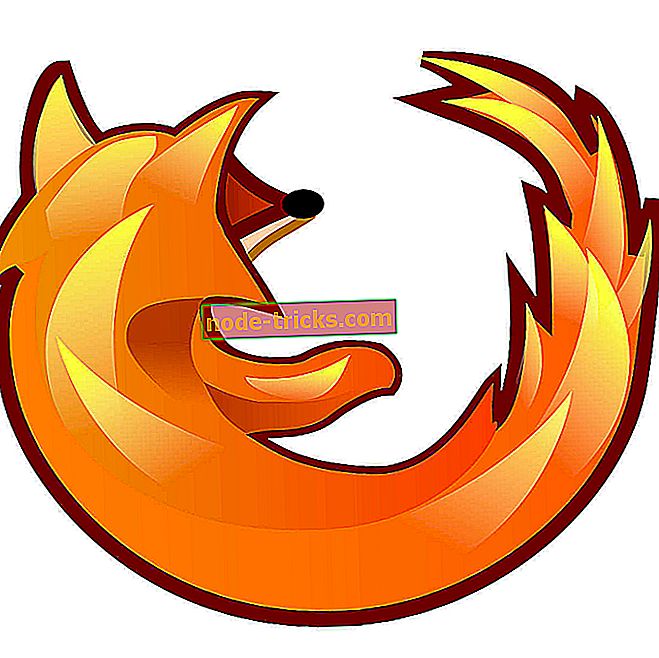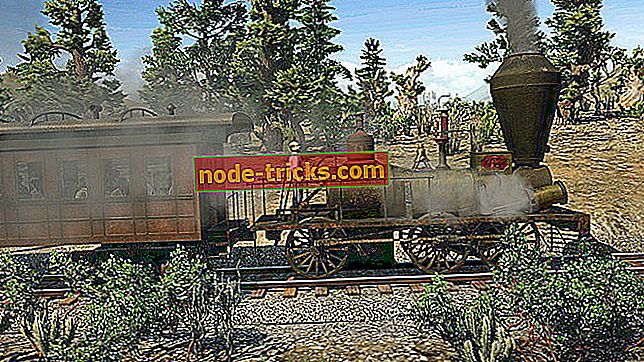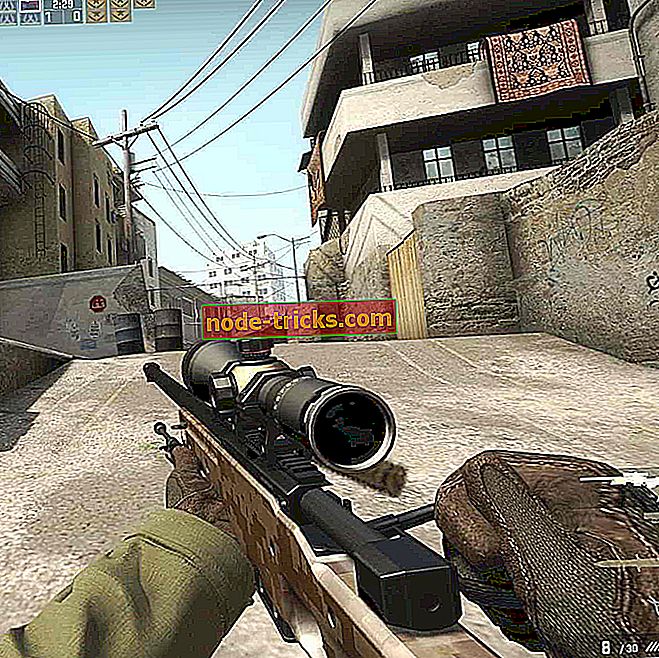Kuidas määrata Windows 10 värskendusviga 0xca00a000 7 lihtsas etapis
Viga 0xca00a000 on Windowsi värskendusviga, mis tekib mõnedele kasutajatele. Täielik veateade näitab: 2018-07 Kumulatiivne värskendus Windows 10 versioonile 1803 x64-põhistele süsteemidele (värskenduskood) - Viga 0xca00a000.
Järelikult ei ole värskendus Win 10-sse installitud. Mõned alltoodud resolutsioonid võivad viga 0xca00a000 määrata.
Kontrollige neid parandusi vea 0xca00a000 kohta
1. Avage Windows Update'i tõrkeotsing
Esmalt proovige probleemi Windows Update'i tõrkeotsinguga määrata. Mõned kasutajad on teatanud, et Windows Update'i tõrkeotsingut parandas veakood. Kasutajad saavad selle tõrkeotsingu avada järgmiselt.
- Cortana avamiseks vajutage Windowsi klahvi + Q kiirklahvi.
- Sisestage otsingukasti „tõrkeotsing”.
- Valige menüü Seadistused, et avada allolev rakendus Seaded.
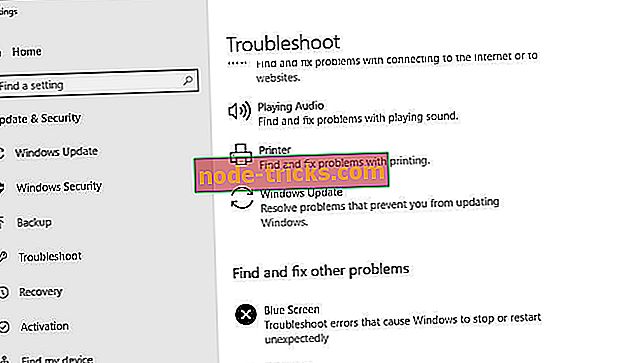
- Valige Windows Update ja vajutage nuppu Käivita tõrkeotsing .
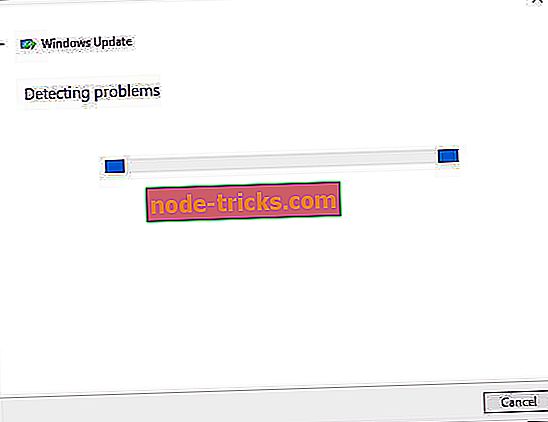
- Seejärel võib tõrkeotsija pakkuda vea 0xca00a000 paranduse. Kui see on nii, valige valik Apply this Fix .
- Taaskäivitage Windows pärast tõrkeotsingu sulgemist.
2. Käivita süsteemifailide skannimine
Windows Update'i vead võivad olla tingitud rikutud süsteemi failidest. Niisiis võib olla kasulik failifailide kontrollimiseks skannida System File Checker. Selleks järgige alltoodud juhiseid.
- Sisestage Cortana otsinguväljale „Käivita” ja valige käsk Käivita.
- Sisestage "cmd" menüüs Run ja vajutage Ctrl + Shift + Enter.
- Sisestage dialoogiakna „DISM.exe / Online / Cleanup-image / Restorehealth” ja vajutage tagasiklahvi.
- Seejärel sisestage „sfc / scannow” väljale Prompt ja vajutage Return. Siis võib SFC skannimine kuluda umbes pool tundi.
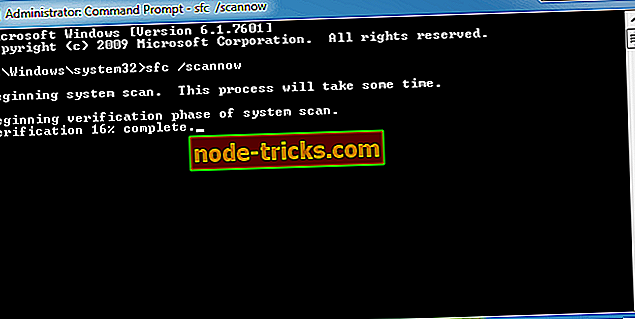
- Seejärel võib käsuviip teile öelda, et Windowsi ressursside kaitse parandas faile. Taaskäivitage töölaud või sülearvuti, kui WRP faile parandas.
3. Valige Windowsi moodulite installeerija jaoks automaatne käivitus
Mõnedel kasutajatel on fikseeritud viga 0xca00a000, valides Windowsi moodulite installeerija käivitustüübiks Automaatne . Seega võib juhtuda, et Windowsi moodulite installer on keelatud. Nii saavad kasutajad muuta WMI käivitamise seadistust.
- Avage käivitusseade.
- Sisestage menüüs Run käsk „services.msc” ja klõpsake akna avamiseks otse allpool oleval nupul.
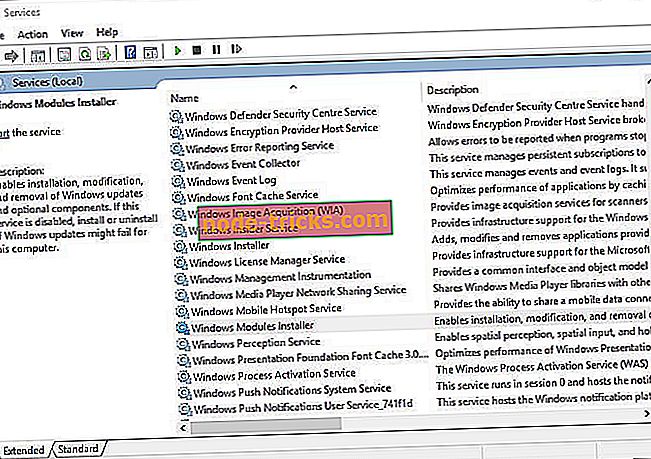
- Alloleva akna avamiseks topeltklõpsake Windowsi moodulite installeril.
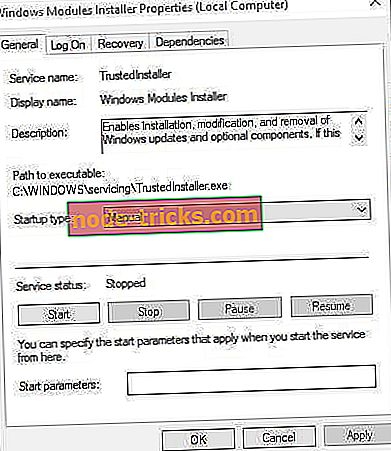
- Seejärel valige rippmenüüst Startup type ( Automaatne) .
- Klõpsake nupul Rakenda ja OK .
- Teise võimalusena saavad kasutajad muuta Windowsi moodulite installeri käsku käsurea kaudu. Vajutage Windowsi klahvi + X kiirklahvi ja valige käsuviip (administraator) .
- Seejärel sisestage 'SC config trustedinstaller start = auto' ja klõpsake nuppu Return.
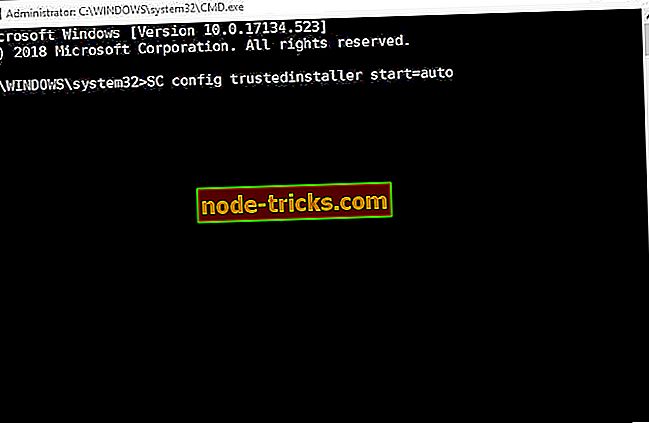
4. Puhasta Boot Windowsi
Vastuolulised kolmanda osapoole viirusetõrjetarkvara võivad samuti olla vea 0xca00a000 taga. Kasutajad saavad Windowsi alglaadimise puhastada, et veenduda, et viirusetõrjetarkvara või muud programmid ei ole vastuolus, mis võib lahendada vea 0xca00a000. Puhas laadimise läbiviimiseks järgige alltoodud juhiseid.
- Sisestage tekstiväljale Run's Open käsk 'msconfig' ja vajutage System Configuration utiliidi avamiseks Enter.
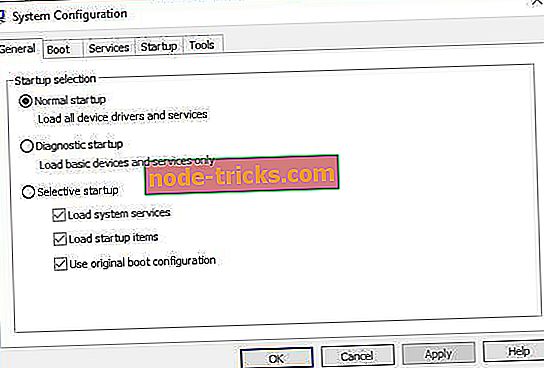
- Klõpsake vahekaardil Üldine valikulist käivitamisnuppu, kui see pole veel valitud.
- Valige suvand Load system services ja Use original boot configuration settings.
- Programmide eemaldamiseks käivitamisest eemaldage märkeruut Laadi käivituselemendid .
- Avage allpool toodud vahekaart Teenused.
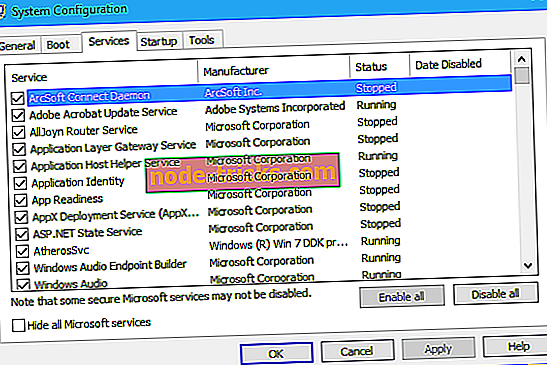
- Loendist eemaldamiseks valige seal valik Peida kõik Microsofti teenuste valik.
- Ülejäänud kolmandate osapoolte teenuste väljalülitamiseks valige suvand Disable all .
- Valige suvand Apply .
- Süsteemi konfiguratsiooni väljumiseks klõpsake nuppu OK .
- Windowsi taaskäivitamiseks avanevas dialoogiboksis valige suvand Taaskäivita .
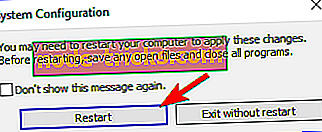
- Seejärel võib installida vajalik värskendus. Kasutajad saavad taastada algse alglaadimiskonfiguratsiooni, valides vahekaardil Teenused suvandi Laadi käivituselemendid ja Luba kõik .
5. Tühjendage tarkvara levitamise kaust
Viga 0xca00a000 võib olla tingitud ka rikutud Windows Update'i komponentidest Tarkvara levitamise kaustas. Seetõttu taastab tarkvara levitamise kausta need komponendid ja võib-olla määrata vea 0xca00a000. Nii saavad kasutajad tarkvara jaotuse kausta kustutada.
- Enne tarkvara levitamise kausta kustutamist peaksid kasutajad esmalt värskendusteenused keelama. Selleks vajutage Windowsi klahvi + X kiirklahvi ja valige käsuviip (admin) .
- Sisestage need käsud päringusse:
netopeatuse bitid
netopeatus wuauserv
netopeatus appidsvc
netopeatus cryptsvc
- Seejärel vajuta Windows Exploreri avamiseks Windowsi klahvi + E kiirklahvile.
- Sisestage File Exploreri aadressiribale „C: WindowsSoftwareDistribution” ja vajutage klahvi Return.
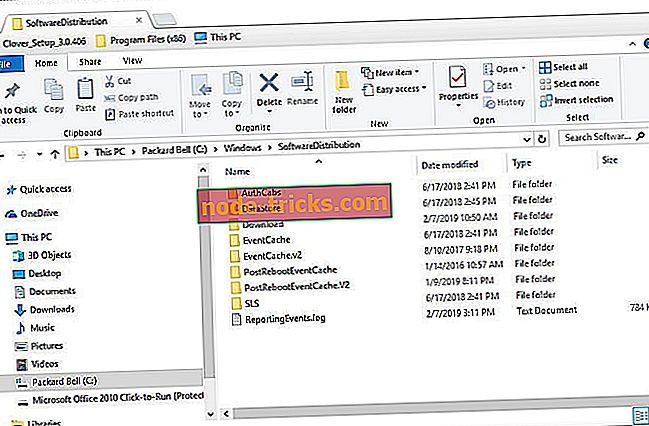
- Vajutage Ctrl + A, et valida kogu kausta sisu.
- Klõpsake nuppu Kustuta .
- Seejärel avage uuesti käsuviip. Seejärel sisestage need käsklusesse järgmised käsklused:
netopõhised bittid
net start wuauserv
net start appidsvc
net start cryptsvc
- Valige menüü Start käsk Taaskäivita .
6. Windowsi värskendamine käsitsi
Kasutajad saavad ka Windowsi värskendused käsitsi installida. Windows Update'i toetamise asemel saavad kasutajad vajaliku värskenduse Microsofti värskenduste kataloogist. See meetod ei pruugi olla tõrge 0xca00a000 jaoks, kuid kasutajad saavad siiski vajaliku värskenduse installida. Win 10 uuendamiseks järgige alltoodud juhiseid.
- Avage brauseris Microsoft Update'i kataloog.
- Sisestage värskenduskood, mis ilmub veebisaidi otsingukasti veateates.
- Vajutage otsingu nuppu, et avada otsingutulemused allpool.
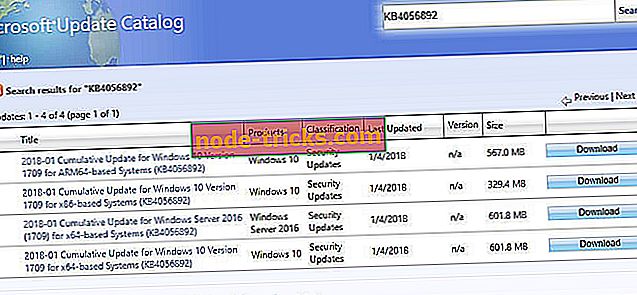
- Seejärel valige Windows 10 versiooni värskenduse allalaadimiseks. Näiteks peate alla laadima 1803 värskenduse Windows 10 versiooni 1803 jaoks.
- Kui te pole kindel, millist värskendust alla laadida, sisestage Cortana otsingukasti „süsteem”.
- Seejärel klõpsake allpool asuvas hetktõmmisaknas aken, mis sisaldab vajalikku Windows 10 versiooni ja süsteemi tüübi üksikasju.
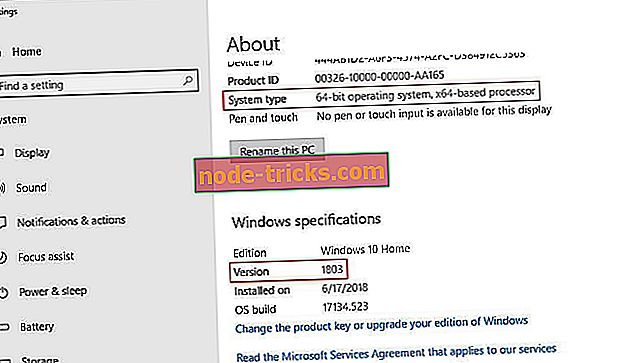
- Avamiseks laadige alla installitud allalaaditud värskendusfail.
Need on mõned parimad lahendused vea 0xca00a000 kinnitamiseks, nii et Win 10 värskendusi ootuspäraselt. Windowsi tugiteenuste saidi Windows Update'i tõrkeotsing võib samuti anda mõningaid lahendusi vea 0xca00a000 kinnitamiseks.
NENDEGA SEOTUD ARTIKLID, MIDA TÄHELEPANEKUD:
- Parandage Windowsi värskenduse probleemid nende kahe tööriistaga
- Windows Update ei tööta Windows 10-ga [Fix]
- Täielik parandus: Windowsi värskendus ei saa praegu värskendusi kontrollida, sest peate esmalt arvuti taaskäivitama